AutoCAD 2004是一款非常好用的3D图形绘制软件,是目前应用广泛的CAD软件,可以轻松的帮助用户完成各类3D设计操作,具有完善的图形绘制功能、强大的图形编辑功能、可采用多种方式进行二次开发或用户定制、可进行多种图形格式的转换,具有较强的数据交换能力,同时支持多种硬件设备和操作平台,还可以通过多种应用软件适应于建筑、机械、测绘、电子、服装以及航空航天等行业的设计需求。软件具有良好的用户界面,通过交互菜单或命令行方式便可以进行各种操作,可以绘制任意二维和三维图形,与传统的手工绘图相比,使用它绘图速度更快、精度更高,能够大幅提升绘图效率,拥有多种图形转换的功能,还能够为你带来不错的数据交换能力,解决你的所有3D设计难题;AutoCAD 2004提供了正交、对象捕捉、极轴追踪、捕捉追踪等绘图辅助工具,正交功能使用户可以很方便地绘制水平、竖直直线,对象捕捉可帮助拾取几何对象上的特殊点,而追踪功能使画斜线及沿不同方向定位点变得更加容易。被广泛应用于建筑、机械、电子等设计领域,它的多文档设计环境,让非计算机专业人员也能很快地学会使用,在不断实践的过程中更好地掌握它的各种应用和开发技巧,从而不断提高工作效率。
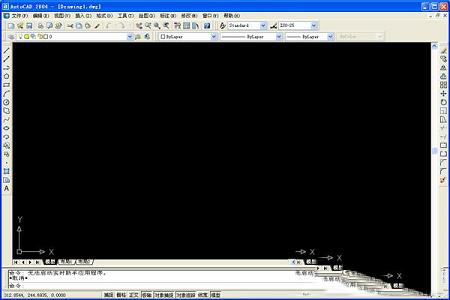
能以多种方式创建直线、圆、椭圆、多边形、样条曲线等基本图形对象。CAD基本功能
绘图辅助工具:提供了正交、对象捕捉、极轴追踪、捕捉追踪等绘图辅助工具。正交功能使用户可以很方便地绘制水平、竖直直线,对象捕捉可 帮助拾取几何对象上的特殊点,而追踪功能使画斜线及沿不同方向定位点变得更加容易。
2、编辑图形
具有强大的编辑功能,可以移动、复制、旋转、阵列、拉伸、延长、修剪、缩放对象等。
标注尺寸:可以创建多种类型尺寸,标注外观可以自行设定。
书写文字:能轻易在图形的任何位置、沿任何方向书写文字,可设定文字字体、倾斜角度及宽度缩放比例等属性。
图层管理功能:图形对象都位于某一图层上,可设定图层颜色、线型、线宽等特性。
3、三维绘图
可创建3D实体及表面模型,能对实体本身进行编辑。
网络功能:可将图形在网络上发布,或是通过网络访问这个软件的资源。
数据交换:提供了多种图形图像数据交换格式及相应命令。
二次开发:允许用户定制菜单和工具栏,并能利用内嵌语言Autolisp、Visual Lisp、VBA、ADS、ARX等进行二次开发。
1、基本二维图形对象:直线、射线,构造线、圆、圆环、圆弧、椭圆、矩形、等边多边形、样条曲线、多段线、云线等为封闭区域填充图案、创建图块等功能
2、二维编辑功能:删除、移动、复制、镜像、阵列、延伸、修剪、缩放等
二、文字标注功能
文字说明、技术要求等
1、用户设置文字样式,以便使用不同的字体、大小等设置标注文字
2、各种形式的尺寸 设置尺寸标注样式 可随时更改己有标注值或标注样式 可实现关联标注
3、曲面模型:长方体表面、棱锥面、楔体表面、球面、上半球表面、下半球表面、圆锥面、圆环面、旋转曲面、平移曲面、直纹曲面、复杂网格面等
4、基本实体模型:长方体、球体、圆柱体、圆锥体、楔体、圆环体等,还可以通过拉伸或旋转二维对象来创建三维实体
5、大部分二维编辑命令适用于对三维图形的操作,专门用于三维编辑的功能:三维旋转、三维镜像、三维阵列;对实体模型的边、面以及体进行编辑;对基本实体进行布尔操作,以得到复杂实体模型;通过实体模型还能够直接生成维多视图等
6、三维图形:改变观察视点,从不同观看方向显示图形;将绘图区域分成多个视区,在各个视区中从不同方位显示同一图形曲面模型或实体模型:消隐、着色或渲染,还可设置渲染时的光源、场景、材质、背景等
三、尺寸标注功能
四、三维绘图与编辑功能,创建各种形式的基本曲面模型和实体模型
五、视图显示方式设置
以多种方式放大或缩小所绘图形,三维动态观察器、动态观察三维图形利用标准文件功能,可以对诸如图层、文字样式、线型这样的命名对象定义标准的设置
利用图层转换器能够将当前图形图层的名称和特性转换成己有图形或标准文件对图层的设置,即将不符合本部门图层设置要求的图形进行快速转换将图形对象与外部数据库中的数据进行关联 数据库由独立于软件的其他数据库应用程序(如Access、Oracle、FoxPro等)建立电子传递功能,能够把这个图形及其相关文件压缩成ZIP文件或自解压的可执行文件,以单个数据包的形式传送给客户、工作组成员或其他有关人员超链接功能,能够将这个软件的图形对象与其他对象(如文档、数据表格、动画、声音等)建立链接
六、绘图实用工具,设置绘图图层、线型、线宽、颜色 通过绘图辅助工具设置绘图方式利用特性窗口编辑所选择对象的特性
七、数据库管理功能
八、Internet功能
软件的网上发布向导可方便、迅速创建格式化的Web页
还提供一种安全、适宜于在Internet以上发布的文件格式——DWF格式,公司提供的WHIP插件可在浏览器上浏览这种格式的图形
尽管有强大的图形功能,但表格处理功能相对较弱,而在实际工作中,往往需要在软件中制作各种表格,如工程数量表等,如何高效制作表格,是一个很实用的问题。
在这个软件环境下用手工画线方法绘制表格,然后,再在表格中填写文字,不但效率低下,而且,很难精确控制文字的书写位置,文字排版也很成问题。尽管支持对象链接与嵌入,可以插入Word或Excel表格,但是一方面修改起来不是很方便,一点小小的修改就得进入Word或Excel,修改完成后,又得退回到软件,另一方面,一些特殊符号如一级钢筋符号以及二级钢筋符号等,在Word或Excel中很难输入,那么有没有两全其美的方法呢,经过探索,可以这样较好解决:先在Excel中制完表格,复制到剪贴板,然后再在这个环境下选择edit菜单中的Paste special,选择作为AutoCAD Entities,确定以后,表格即转化成软件的实体,用explode打开,即可以编辑其中的线条及文字,非常方便。
2、在Word文档中插入这个图形
Word文档制作中,往往需要各种插图,Word绘图功能有限,特别是复杂的图形,该缺点更加明显,它是专业绘图软件,功能强大,很适合绘制比较复杂的图形,用我们来进行绘制好图形,然后插入Word制作复合文档是解决问题的好办法,可以用这个提供的EXPORT功能先将这个图形以BMP或WMF等格式输出,然后插入Word文档,也可以先将Aut图形拷贝到剪贴板,再在Word文档中粘贴。须注意的是,由于我们默认背景颜色为黑色,而Word背景颜色为白色,首先应将这个图形背景颜色改成白色。另外,Au图形插入Word文档后,往往空边过大,效果不理想。利用Word图片工具栏上的裁剪功能进行修整,空边过大问题即可解决。
3、线宽修改
提供了一个多义线线宽修改命令PEDIT,来进行多义线线宽的修改(若不是多义线,则该命令将先转化成多义线,再改变其线宽),但是PEDIT操作频繁,每次只能选取1个实体操作,效率低下。附赠程序Bonus提供了mpedit命令,用于成批修改多义线线宽,非常方便高效。在软件中,还可给实体指定线宽(LineWeight)属性修改线宽,只需选择要改变线宽的实体(实体集),改变线宽属性即可,线宽修改更加方便,须注意的是,LineWeight属性线宽在屏幕的显示与否决定于系统变量WDISPLAY,该变量为ON,则在屏幕上显示LineWeight属性线宽,该变量为OFF,则不显示。多义线线宽同LineWeight都可控制实体线宽,两者之间的区别是,LineWeight线宽是绝对线宽,而多义线线宽是相对线宽,也就是说,无论图形以多大尺寸打印,LineWeight线宽都不变,而多义线线宽则随打印尺寸比例大小变化而变化,命令scale对LineWeight线宽没什么影响,无论实体被缩放多少倍,LineWeight线宽都不变,而多义线线宽则随缩放比例改变而改变。
4、图形的打印技巧
由于没有安装打印机或想用别人高档打印机输入我们的这个图形,需要到别的计算机去打印这个图形,但是别的计算机也可能没安装这个,或者因为各种原因,不能利用别的计算机进行正常打印,这时,可以先在自己计算机上将AutoCAD图形打印到文件,形成打印机文件,然后,再在别的计算机上用DOS的拷贝命令将打印机文件输出到打印机,方法为:copy <打印机文件> prn /b,须注意的是,为了能使用该功能,需先在系统中添加别的计算机上特定型号打印机,并将它设为默认打印机,另外,COPY后不要忘了在最后加/b,表明以二进制形式将打印机文件输出到打印机。
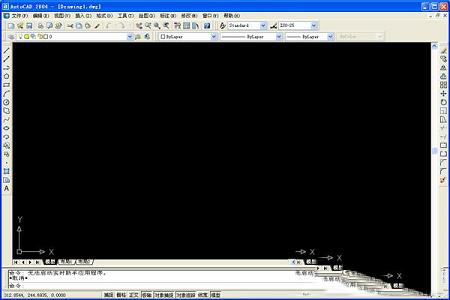
使用说明
下载解压缩后直接运行绿化.bat即可,如果文件夹移动了位置或重命名了,则只需要重新运行一下绿化.bat就行,最后点击“acad.exe”运行功能介绍
1、平面绘图能以多种方式创建直线、圆、椭圆、多边形、样条曲线等基本图形对象。CAD基本功能
绘图辅助工具:提供了正交、对象捕捉、极轴追踪、捕捉追踪等绘图辅助工具。正交功能使用户可以很方便地绘制水平、竖直直线,对象捕捉可 帮助拾取几何对象上的特殊点,而追踪功能使画斜线及沿不同方向定位点变得更加容易。
2、编辑图形
具有强大的编辑功能,可以移动、复制、旋转、阵列、拉伸、延长、修剪、缩放对象等。
标注尺寸:可以创建多种类型尺寸,标注外观可以自行设定。
书写文字:能轻易在图形的任何位置、沿任何方向书写文字,可设定文字字体、倾斜角度及宽度缩放比例等属性。
图层管理功能:图形对象都位于某一图层上,可设定图层颜色、线型、线宽等特性。
3、三维绘图
可创建3D实体及表面模型,能对实体本身进行编辑。
网络功能:可将图形在网络上发布,或是通过网络访问这个软件的资源。
数据交换:提供了多种图形图像数据交换格式及相应命令。
二次开发:允许用户定制菜单和工具栏,并能利用内嵌语言Autolisp、Visual Lisp、VBA、ADS、ARX等进行二次开发。
软件特色
一、二维绘图与编辑功能1、基本二维图形对象:直线、射线,构造线、圆、圆环、圆弧、椭圆、矩形、等边多边形、样条曲线、多段线、云线等为封闭区域填充图案、创建图块等功能
2、二维编辑功能:删除、移动、复制、镜像、阵列、延伸、修剪、缩放等
二、文字标注功能
文字说明、技术要求等
1、用户设置文字样式,以便使用不同的字体、大小等设置标注文字
2、各种形式的尺寸 设置尺寸标注样式 可随时更改己有标注值或标注样式 可实现关联标注
3、曲面模型:长方体表面、棱锥面、楔体表面、球面、上半球表面、下半球表面、圆锥面、圆环面、旋转曲面、平移曲面、直纹曲面、复杂网格面等
4、基本实体模型:长方体、球体、圆柱体、圆锥体、楔体、圆环体等,还可以通过拉伸或旋转二维对象来创建三维实体
5、大部分二维编辑命令适用于对三维图形的操作,专门用于三维编辑的功能:三维旋转、三维镜像、三维阵列;对实体模型的边、面以及体进行编辑;对基本实体进行布尔操作,以得到复杂实体模型;通过实体模型还能够直接生成维多视图等
6、三维图形:改变观察视点,从不同观看方向显示图形;将绘图区域分成多个视区,在各个视区中从不同方位显示同一图形曲面模型或实体模型:消隐、着色或渲染,还可设置渲染时的光源、场景、材质、背景等
三、尺寸标注功能
四、三维绘图与编辑功能,创建各种形式的基本曲面模型和实体模型
五、视图显示方式设置
以多种方式放大或缩小所绘图形,三维动态观察器、动态观察三维图形利用标准文件功能,可以对诸如图层、文字样式、线型这样的命名对象定义标准的设置
利用图层转换器能够将当前图形图层的名称和特性转换成己有图形或标准文件对图层的设置,即将不符合本部门图层设置要求的图形进行快速转换将图形对象与外部数据库中的数据进行关联 数据库由独立于软件的其他数据库应用程序(如Access、Oracle、FoxPro等)建立电子传递功能,能够把这个图形及其相关文件压缩成ZIP文件或自解压的可执行文件,以单个数据包的形式传送给客户、工作组成员或其他有关人员超链接功能,能够将这个软件的图形对象与其他对象(如文档、数据表格、动画、声音等)建立链接
六、绘图实用工具,设置绘图图层、线型、线宽、颜色 通过绘图辅助工具设置绘图方式利用特性窗口编辑所选择对象的特性
七、数据库管理功能
八、Internet功能
软件的网上发布向导可方便、迅速创建格式化的Web页
还提供一种安全、适宜于在Internet以上发布的文件格式——DWF格式,公司提供的WHIP插件可在浏览器上浏览这种格式的图形
使用技巧
1、表格制作尽管有强大的图形功能,但表格处理功能相对较弱,而在实际工作中,往往需要在软件中制作各种表格,如工程数量表等,如何高效制作表格,是一个很实用的问题。
在这个软件环境下用手工画线方法绘制表格,然后,再在表格中填写文字,不但效率低下,而且,很难精确控制文字的书写位置,文字排版也很成问题。尽管支持对象链接与嵌入,可以插入Word或Excel表格,但是一方面修改起来不是很方便,一点小小的修改就得进入Word或Excel,修改完成后,又得退回到软件,另一方面,一些特殊符号如一级钢筋符号以及二级钢筋符号等,在Word或Excel中很难输入,那么有没有两全其美的方法呢,经过探索,可以这样较好解决:先在Excel中制完表格,复制到剪贴板,然后再在这个环境下选择edit菜单中的Paste special,选择作为AutoCAD Entities,确定以后,表格即转化成软件的实体,用explode打开,即可以编辑其中的线条及文字,非常方便。
2、在Word文档中插入这个图形
Word文档制作中,往往需要各种插图,Word绘图功能有限,特别是复杂的图形,该缺点更加明显,它是专业绘图软件,功能强大,很适合绘制比较复杂的图形,用我们来进行绘制好图形,然后插入Word制作复合文档是解决问题的好办法,可以用这个提供的EXPORT功能先将这个图形以BMP或WMF等格式输出,然后插入Word文档,也可以先将Aut图形拷贝到剪贴板,再在Word文档中粘贴。须注意的是,由于我们默认背景颜色为黑色,而Word背景颜色为白色,首先应将这个图形背景颜色改成白色。另外,Au图形插入Word文档后,往往空边过大,效果不理想。利用Word图片工具栏上的裁剪功能进行修整,空边过大问题即可解决。
3、线宽修改
提供了一个多义线线宽修改命令PEDIT,来进行多义线线宽的修改(若不是多义线,则该命令将先转化成多义线,再改变其线宽),但是PEDIT操作频繁,每次只能选取1个实体操作,效率低下。附赠程序Bonus提供了mpedit命令,用于成批修改多义线线宽,非常方便高效。在软件中,还可给实体指定线宽(LineWeight)属性修改线宽,只需选择要改变线宽的实体(实体集),改变线宽属性即可,线宽修改更加方便,须注意的是,LineWeight属性线宽在屏幕的显示与否决定于系统变量WDISPLAY,该变量为ON,则在屏幕上显示LineWeight属性线宽,该变量为OFF,则不显示。多义线线宽同LineWeight都可控制实体线宽,两者之间的区别是,LineWeight线宽是绝对线宽,而多义线线宽是相对线宽,也就是说,无论图形以多大尺寸打印,LineWeight线宽都不变,而多义线线宽则随打印尺寸比例大小变化而变化,命令scale对LineWeight线宽没什么影响,无论实体被缩放多少倍,LineWeight线宽都不变,而多义线线宽则随缩放比例改变而改变。
4、图形的打印技巧
由于没有安装打印机或想用别人高档打印机输入我们的这个图形,需要到别的计算机去打印这个图形,但是别的计算机也可能没安装这个,或者因为各种原因,不能利用别的计算机进行正常打印,这时,可以先在自己计算机上将AutoCAD图形打印到文件,形成打印机文件,然后,再在别的计算机上用DOS的拷贝命令将打印机文件输出到打印机,方法为:copy <打印机文件> prn /b,须注意的是,为了能使用该功能,需先在系统中添加别的计算机上特定型号打印机,并将它设为默认打印机,另外,COPY后不要忘了在最后加/b,表明以二进制形式将打印机文件输出到打印机。
∨ 展开

 AutoCAD2014免安装绿色版 32/64位 免费版
AutoCAD2014免安装绿色版 32/64位 免费版
 PassMark PerformanceTestv10.0 中文免费版
PassMark PerformanceTestv10.0 中文免费版
 会声会影2018全能优化大师v19.02.25.17单文件版
会声会影2018全能优化大师v19.02.25.17单文件版
 磁盘特工加密大师(文件夹加密工具)v8.69绿色免费版
磁盘特工加密大师(文件夹加密工具)v8.69绿色免费版
 中土世界魔多之影修改器 V1.0 最新免费版
中土世界魔多之影修改器 V1.0 最新免费版
 OpenCloner UltraBoxv2.90破解版(附破解教程)
OpenCloner UltraBoxv2.90破解版(附破解教程)
 蛇之上steam修改器 V1.0 绿色免费版
蛇之上steam修改器 V1.0 绿色免费版
 RBC FastRotate(快速旋转工具) V7.7.1 官方版
RBC FastRotate(快速旋转工具) V7.7.1 官方版
 安川伺服参数设置软件 V7.27 官方最新版
安川伺服参数设置软件 V7.27 官方最新版
 caxa cad电子图板2023完整破解版 32/64位 最新免费版
caxa cad电子图板2023完整破解版 32/64位 最新免费版
 Global Mapper 24中文注册版 V24.0 最新免费版
Global Mapper 24中文注册版 V24.0 最新免费版
 Autodesk AutoCAD 2023注册机
Autodesk AutoCAD 2023注册机
 Autodesk Fusion360 2021破解版
Autodesk Fusion360 2021破解版
 cnckad免费版 V16.0 最新破解版
cnckad免费版 V16.0 最新破解版
 Revit2020注册机(附破解教程和序列号)
Revit2020注册机(附破解教程和序列号)
 Autodesk AutoCAD 2023破解补丁
Autodesk AutoCAD 2023破解补丁